SQL server 2000在windows 2003中的部署
我的实验环境在名字叫PERTH的虚拟机上,首先在PERTH里放入光盘,则会自动运行出以下内容,点击“安装SQL server 2000组件”
然后再点击“安装数据库服务器”
下面是版本提示,我们是在2003上面安装,所以不需要注意此选项,直接继续
然后就是安装过程了,下一步
在以下的选项中我们不做修改,选默认,下一步
我们要创建一个新的SQL实例,所以这步我们选择默认的第一项,下一步
下面是用户名和单位,这里按照需要填写,我们这里填写“PERTH”和“home”
用户协议,同意
这一步我们要选择安装客户端工具和服务器。
默认,下一步
自定义安装,这里的程序文件和数据文件在生产环境中可以放在不同的地方,由于我们是实验环境,就不做更改,但是生产环境中要按照实际情况确定。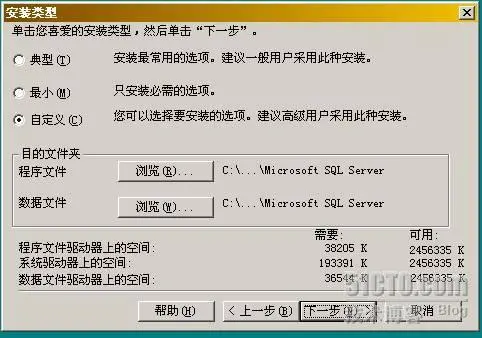
组件全部选择安装,下一步
选择对每个用户使用统一账户,并用域身份验证,输入用户名和密码
使用混合模式,我这里为了记忆方便,不设密码,但是生产环境中密码一定要设置
以下是排序规则,默认,直接下一步
命名管道和端口号,默认。但是要记着端口号是“1433”
提示开始复制,下一步
这里的选择客户和处理器和购买的程序的授权有关系,实验环境可以随便设置
开始安装
完成安装 单击完成。
然后打开“服务管理器”
开启“SQL server”和“SQL server agent”两个服务
然后打开“查询分析器”
由于我没有输入密码,所以这里输入服务器名称“perth”就可以直接用“sa”的用户名登陆
输入“select @@version”就可以查询到SQL的版本号是8.00.194
这个版本号是没有打补丁的版本号。
在2003的环境下,SQL要打sp3补丁才能正常连接客户机,不然不能运行。
下面就开始安装SQL server2000 sp3补丁,首先要下载好补丁,单击就会出现选择存放位置选项
下载的文件是自解压文件,所以才有此选项,这项不是安装。
安装完毕后会有以下提示
然后在解压目录下运行“setup.bat”
出现向导,下一步
许可协议,同意
这里由于在上次的安装选择默认,这里不能选择,下一步
我们安装SQL的时候已经选择了混合模式,所以这里选择那种都可以,而且安装SQL的时候没有设密码,这里选择SQL身份验证也不用输入密码
还是选择密码为空
选择升级并应用,并继续
这里不用选择发送错误报告给微软,应为是实验环境,生产环境因视情况而定
提示复制文件,下一步
然后安装完毕提示备份内容,我们没有数据,所以不必备份
然后完成安装
下面就是查看版本号,确定补丁是否安装成功
打开服务管理器
打开SQL server和SQL server agent服务
然后打开查询分析器
由于我们没有设定密码,所以这里还是不用输入密码,这个密码是在安装时候设定的
还是输入“select @@version”
就可以看到版本号已经升级为8.00.760
在开始,运行里面输入“cmd”打开命令行窗口,然后输入“netstat -an | find "1433" ”查看1433端口号是否已经打开,打开就证明SQL服务已经启动。
除此之外,还可以用命名管道检测SQL
首先从光盘里面的 \x86\binn 目录下拷贝出“makepipe.exe”和“readpipe.exe”两个文件放在c盘根目录下
然后打开两个“命令提示符”窗口,并且都回到C盘根目录下
在第一个窗口运行“makepipe.exe”
然后在第二个窗口运行“readpipe.exe /sperth /dhello!”其中/s是寻找主机,perth是主机名,/d是发送文字,hello!是传送到服务器的文本。注意:这里对空格敏感。/s和/d后面都没有空格。
然后在刚才输入服务器命令的窗口下就能看到客户端窗口发来的“hello!”文本。
以上就是SQL的安装和检测过程。
指导老师:ITET杜飞老师。
转载于:https://blog.51cto.com/zhangzhi/76409
